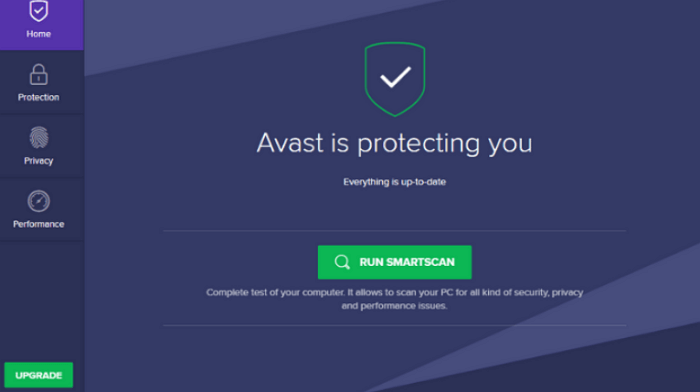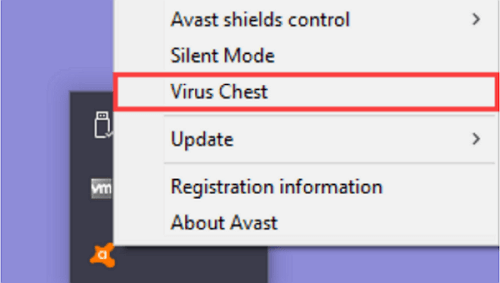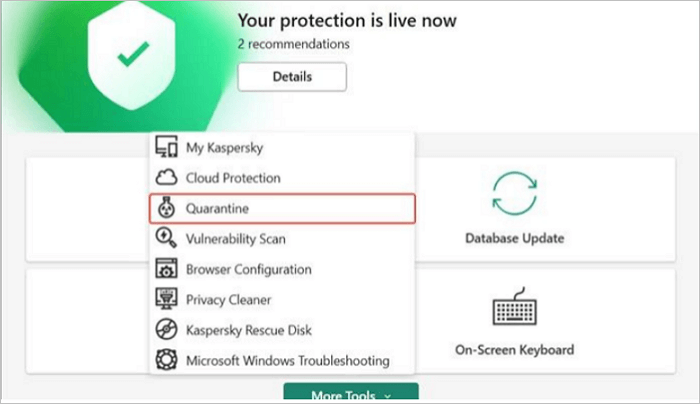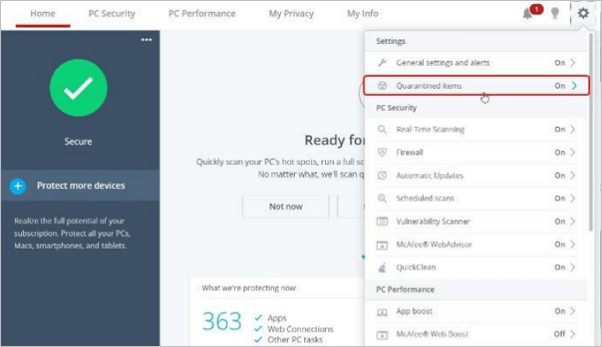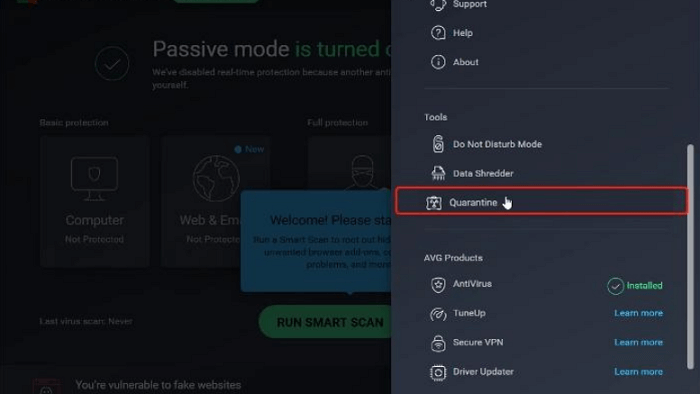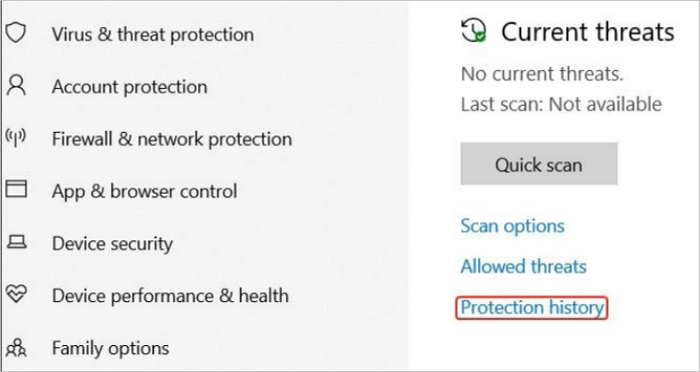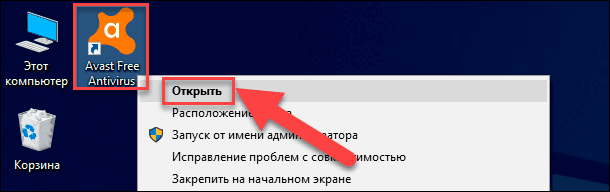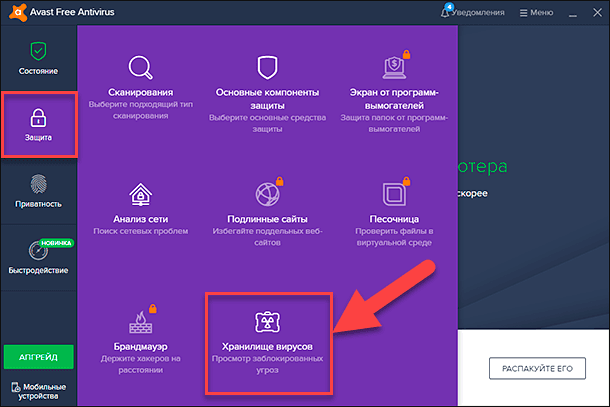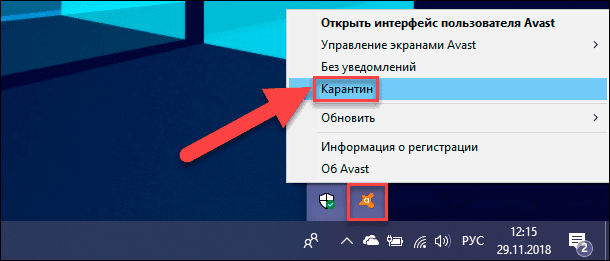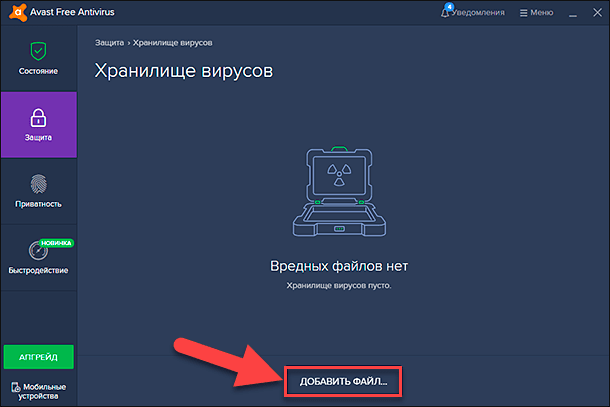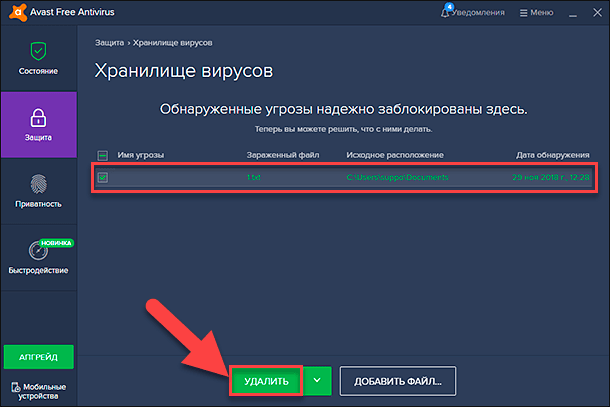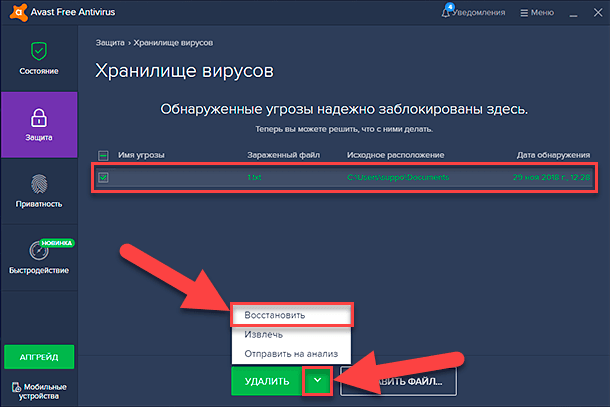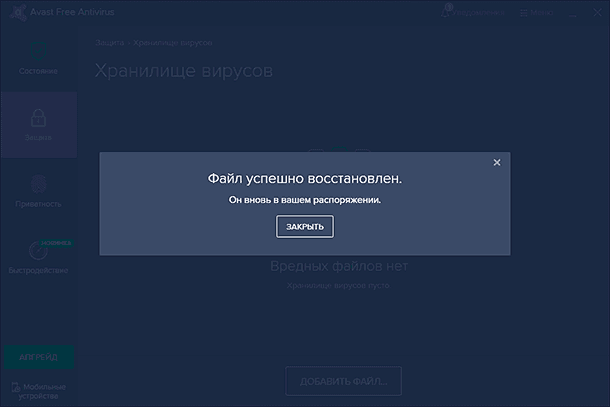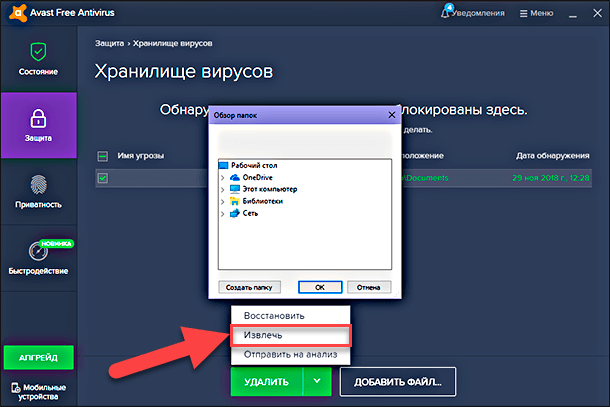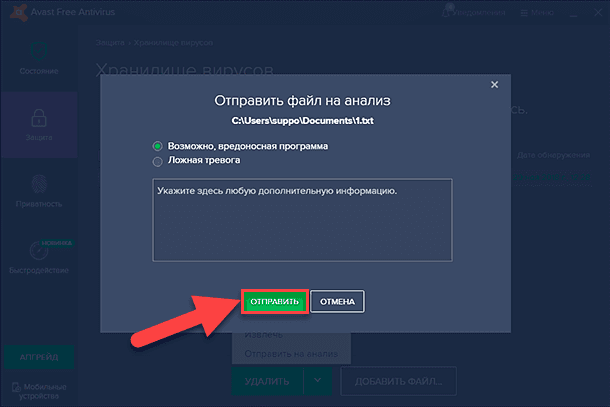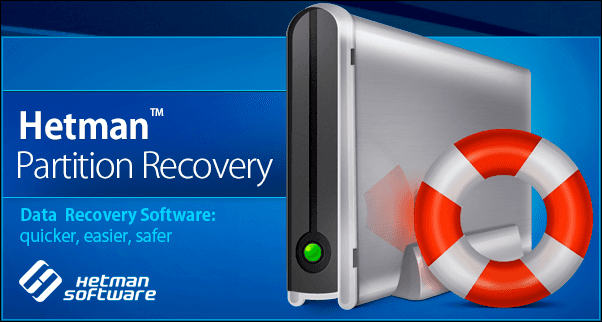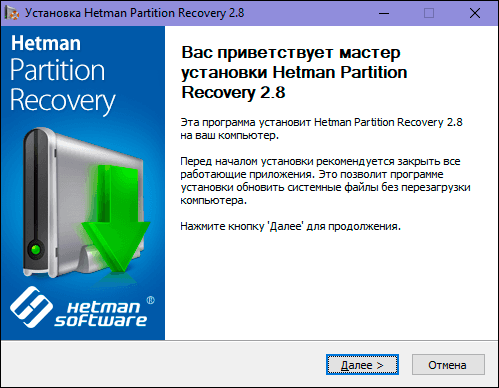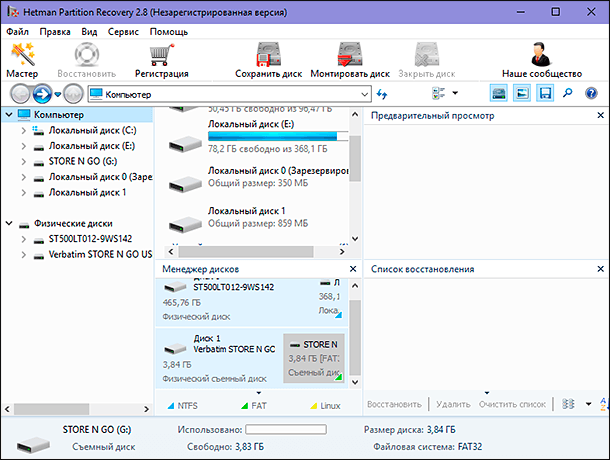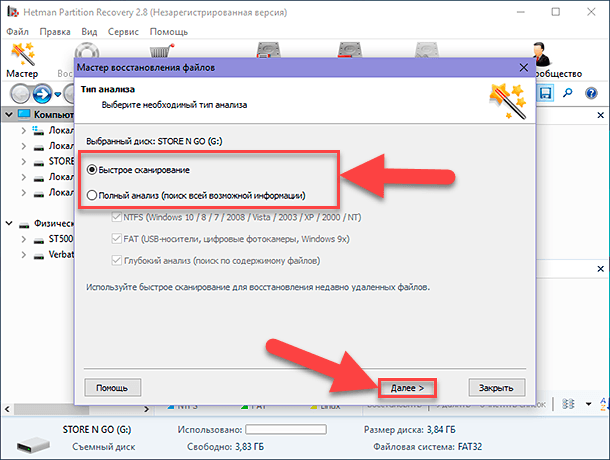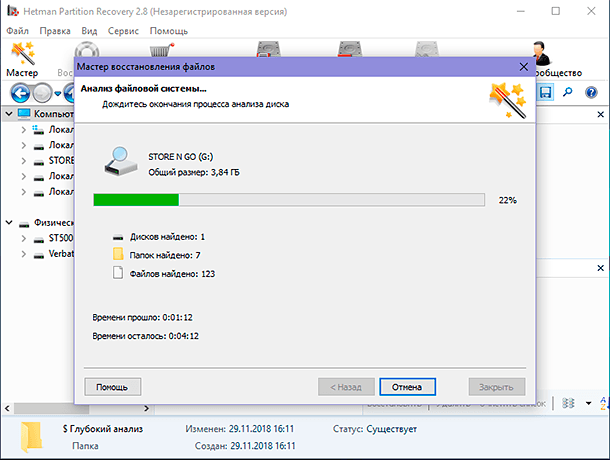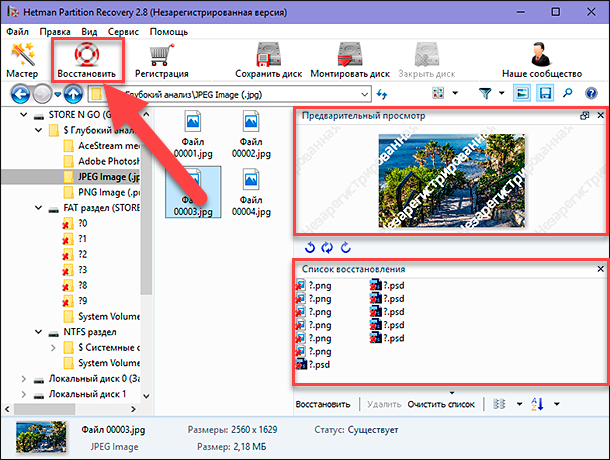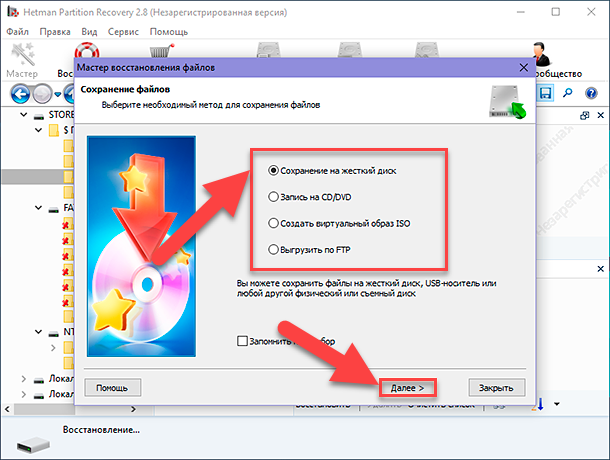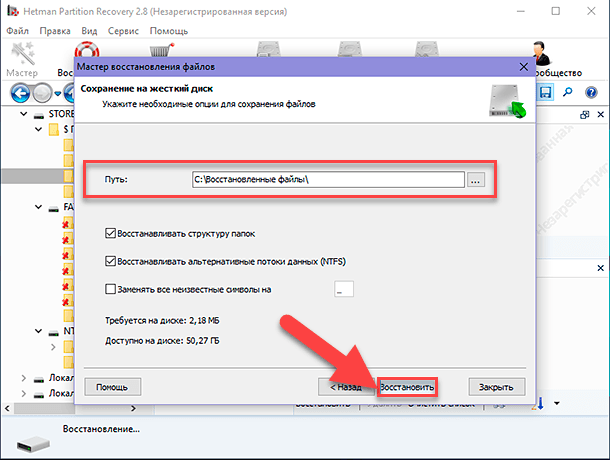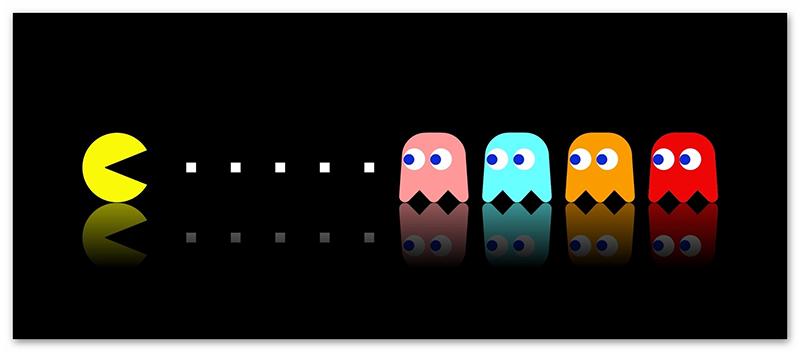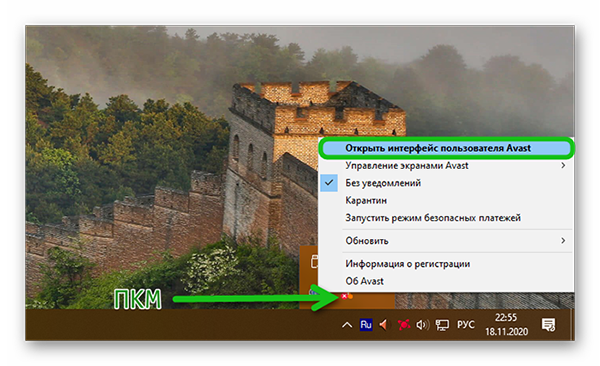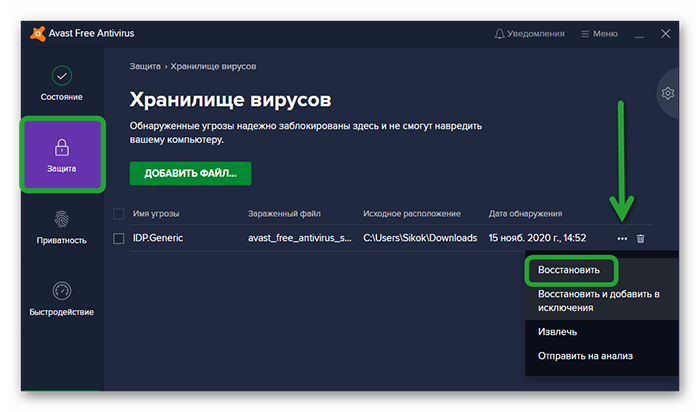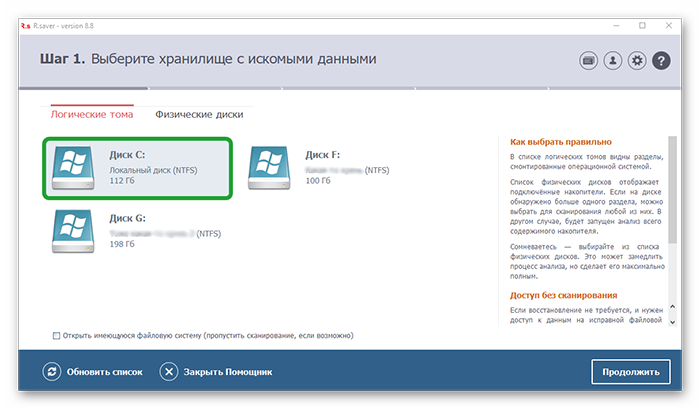Avast Keeps Deleting My Files
Avast is widely-popular antivirus software used by over 435 million PC users to protect their systems from dangers. As a paid cybersecurity application, it detects suspicious or vulnerable files on your computer and deletes them immediately to avoid future circumstances.
As a part of its work, Avast regularly scans and runs all computer files through the scanner to keep the system safe and sound. Due to this, malicious files are deleted and automatically sent to the Avast Virus Chest with other malware.
Unfortunately, this inspection can sometimes create problems for you, as Avast may mistakenly flag your important files as malware. Hence, such files are automatically deleted from your system. Although the problem can be frustrating, you can recover them easily with the help of this guide.
How to Recover Files Deleted by Avast Antivirus (2 Ways)
Recovering Avast-deleted files is easier than it sounds if you carefully follow the steps mentioned below. We have divided this section into two parts. One part will guide you to recover the deleted data from the Virus Chest which is the recycle bin of Avast while the other section suggests you use a good data recovery software to recover files that have not landed in the Avast Virus Chest.
Method 1. Restore Avast-Deleted Files from Virus Chest
Now that you know why Avast keeps deleting your files and where to find them let’s discuss how you can restore them easily. Follow these steps to recover avast-deleted files from Virus Chest.
Step 1. Look for the Avast Icon in the bottom right corner of your screen under the system tray.
Step 2. Right-click on its icon and select the option for «Virus Chest».
Step 3. Search for the files you want to recover and click the three horizontal dots to undelete them.
Step 4. Now go to the option of «Restore», and Avast will automatically remove the file from the virus chest and put it back in your system. As a good rule, try to run the file once again with any anti-malware solution and ensure it won’t harm your PC.
However, choosing the «Restore and Add an Exception» option can prevent Avast from deleting the same file again in the virus chest.
Method 2. Recover Files Deleted by Avast Antivirus (Not from Virus Chest)
In this section, we will discuss how to recover Avast-deleted files that are not located in the Virus Chest, which is the common recycle bin for deleted data. To recover permanently deleted files and folders, you’ll have to use good data recovery software like the most trusted EaseUS Data Recovery Wizard.
With over 75,000,000 active users, Ease US data recovery software helps people recover lost files, pictures, videos, and other important data smoothly. From HDD, SSD, and external hard drives to a cloud drive, USB, and SD cards, this all-in-one software is designed to deal with any deleted file recovery.
Using a basic search algorithm, EaseUS offers flexible scanning modes to search, scan and preview all the deleted files before recovery, making the process smooth. Not one or two, but it allows you to recover over 1000 file types, from documents, graphics, video, audio, email, and other file types. Follow the steps below to recover deleted files from Avast.
Step 1. Select the disk drive where you have lost files after using an antivirus program and click «Scan».
Step 2. When the scan process finishes, all the lost and deleted files on the selected drive should appear. You can try to locate the antivirus deleted items from the tree-view panel on the left, or use the «Filter» function to specify particular file formats, such as pictures, videos, emails, documents and so on.
Step 3. Double-click a file to preview. After that, select the file(s) at one time and click «Recover».
How to Recover Files Deleted by Other Popular Antivirus Software
Be it Avast or any other antivirus software solution; it’s common to encounter lost or missing files when you run an antivirus scan on your system. If you’ve faced similar problems with other antivirus applications, this section is a must-read for you.
Kaspersky
- Search Kaspersky on your PC screen and open the main application
- Select the option «More Tools» and then click on «Quarantine».
- Next, select the deleted files you want to recover and click on «Restore Files».
McAfee
- Look for McAfee’s main application page and click on the settings icon in the top right corner of the window.
- Next, select the option to quarantine items and tick the items you want to recover from its recycle bin.
AVG
- Open the main AVG window and head to the option «Tools».
- Next, choose the option quarantine and select the deleted files that you need to recover or restore to your PC
Windows Security
- Open the main application of windows security and click on the option for virus and threat protection on the left corner of the screen.
- Go to protection history, click on «Quarantined items» and select the files you need to recover.
Conclusion
If you’ve often been bothered by Avast deleting your important files mistakenly, you won’t have to worry now because you have the solutions. With the help of this guide, you can restore any file or data deleted by Avast or any other antivirus software in a few minutes.
If the traditional method doesn’t help, take help from EaseUS data recovery software, which is no less than a blessing in data loss scenarios. Whether you want to recover files from recycle bin or formatted hard drives; this software can help you with all types of data recovery matters. With special features, it also takes the best care of your lost data.
Необходимость использования антивирусной программы
В современном мире информационные технологии развиваются стремительными темпами и ежедневно используемый объем данных неуклонно растет. Данные содержат много личной и конфиденциальной информации, поэтому их защита от доступа третьих лиц приобретает первостепенное значение. Компьютерные технологии позволяют пользователям широко применять для своих нужд информационные ресурсы, но важность информации требует безопасного способа ее использования, обработки и хранения. На достижение таких требований нацелены антивирусные программы, которые обеспечивают общую системную безопасность данных, компьютерных устройств и сетей инфраструктуры.
Главным источником угрозы выступают разнообразные вирусные программы, вредоносное воздействие которых может привести к нежелательным последствиям и оказать влияние на целостность данных и корректную работу компьютерного устройства. Вирусы имеют разный спектр действий и могут послужить причиной различных повреждений информации или полной ее утраты путем удаления, шифрования, перезаписи и т.д. Ущерб может быть нанесен системных файлам, что вызывает нарушение в функционировании компьютера, или таблицам файловой системы, отвечающим за хранение данных пользователей.
Вирусные программы при активации могут выполнять процесс самокопирования, тем самым заражая компьютер пользователя и все подключенные к нему устройства, нанося вред компьютерной системе, нарушая работу, как отдельных элементов, так и целой сети.
И как следствие, вирусное воздействие может привести к частичной или полной утрате важной информации, краже конфиденциальных данных, частым сбоям в работе системы или получении злоумышленником удаленного контроля над компьютерным устройством пользователя для осуществления вредоносных действий.
Поэтому важно, в обязательном порядке, использовать антивирусное обеспечение и поддерживать его базы вирусов в обновленном актуальном состоянии.
Разновидности вирусных программ
Любое вредоносное воздействие вирусов направлено, в первую очередь, на поиск и обнаружение уязвимости системы компьютерного устройства, несанкционированное срытое проникновение, преследующее цель тайного использования устройства пользователя для злонамеренных действий или кражи конфиденциальной информацией.
Заражение может происходить разными способами, и с каждым днем, диапазон возможных угроз увеличивается, что в итоге приводит к потере данных, значительному снижению производительности системы или к полной ее блокировке.
Зачастую, последствия заражения компьютерного устройства вирусными программами сводятся к нанесению вреда данным пользователям или нарушению функционирования операционной системы. Например, вирус может переименовывать существующие файлы пользователей, удалять, перезаписывать, шифровать или повреждать их, преобразовывать здоровые файлы в ярлыки, вставлять скрытые дополнительные элементы программного кода в неинфицированные файлы, искажать или уничтожать файловую систему, превращать жесткий диск компьютера в недоступный, препятствуя чтению и записи информации, осуществлять общую блокировку компьютерного устройства.
Каждая вирусная программа реализована по индивидуальной схеме, однако все вирусы можно классифицировать по отдельным признакам, различающимися методами поиска уязвимостей системы, способами заражения устройства пользователей и последующего нанесения вреда. Например, основные разновидности вирусов подразделяются на следующие группы:
Файловые: вирус расположен в зараженном файле и активируется при обращении пользователя;
Загрузочные: вирусы заражают систему при подключении съемного устройства, загрузки операционной системы или автоматическом запуске программ;
Макро вирусы: особый вид вредоносных программ, которые используют уязвимости установленных приложений, попадают через сеть, по электронной почте или из документов «Microsoft Word» и «Microsoft Excel», и скрыто размещают вредоносный код в теле документов, что приводит к полной потере всей информации.
Вирусные программы представляют собой широкий диапазон разновидностей компьютерных угроз, основное вредоносное воздействие которых реализуется следующими представителями:
Вирусы-трояны: вредоносная программа маскируется разработчиком под легальную безвредную программу и не проявляет себя до активации, чем существенно затрудняет ее поиск и обнаружение антивирусной программой. Главной целью троянов являются причинение вреда пользовательским данным путем их удаления, изменения, кражи или пересылки информации мошеннику для злонамеренного использования.
Вирусы-черви: особый вид вредоносной программы, нацеленный на снижение работоспособности компьютерного устройства путем создания копий самого себя, порче файлов на инфицированном устройстве и использовании его для организации сетевых атак и рассылки спама. Дополнительную угрозу представляет тот факт, что черви обладают высокой способностью к разрушению.
Вирусы-блокировщики (шифровальщики): вредоносные программы после заражения компьютерного устройства пользователя полностью блокируют к нему доступ или зашифровывают пользовательские файлы, и требуют денежное вознаграждение за отключение вируса (например, пополнить номер телефона, отправить смс, выполнить электронный перевод и т.д.). Независимо, оплатит пользователь или нет, вирус не исчезает и для его удаления потребуется выполнить определенные процедуры, зависящие от типа семейства, к которому относится вирус.
Помимо перечисленных, существуют и другие вирусы, которые могут отслеживать действия пользователей и собирать информацию о его поведении в сети, запускать рекламные сообщения, блокировать доступ к отдельным приложениям, изменять основные функции операционной системы для сокрытия вирусных действий и т.д.
И чтобы полностью обезопасить свое компьютерное устройство, данные, хранящиеся на нем и защитить исполнение любых процессов во время работы пользователям необходимо озаботиться наличием продвинутой антивирусной программы от доверенного производителя.
Компания «Аваст» и обзор доступных антивирусных продуктов
Компьютерная безопасность и защита информационных данных от возможного заражения вредоносными программами, направленными на уничтожение или завладение конфиденциальными данными, занимает первостепенное значение, особенно в последнее время, ввиду многократно увеличившегося многообразия вирусных угроз.
Стремительно развивающийся рынок информационной безопасности представлен продуктами различных компаний, имеющих разнообразный опыт борьбы с последствиями вирусных заражений. Но лидерами можно назвать лишь некоторые компании, которые предоставляют комплексную защиту компьютерных устройств и информационных массивов данных от широкого круга опасностей. Одним из представителей продвинутого инновационного защитного комплекса, обеспечивающего высочайший уровень безопасности и обладающего признанием пользователей во всем мире, является компания «Аваст» («Avast Software»).
Компания разрабатывает защитное программное обеспечение, основанное на технологии следующего поколения и рассчитанное на предотвращение и отражение вирусных атак в режиме реального времени. Инициатором повсеместного использования и высокой популярности продуктов компании послужило использование обучаемого автоматизированного модуля на базе облачных технологий. Непрерывно получаемые оперативные данные о новых видах заражений с устройств пользователей, позволяют мгновенно определять, исследовать и реагировать на обнаруженные угрозы, и в кротчайшие сроки осуществлять выпуск готовых защитных решений.
Основными областями повышенного внимания, на которые, в последнее время, особо направлены усилия разработчиков компании «Аваст» можно выделить следующие:
- Своевременное обнаружение и изолирование вредоносных программ;
- Инновационное применение искусственного интеллекта и принципов машинного обучения;
- Безопасность сетевых соединений и «Интернет» приложений;
- Реализация технологий определения местоположения;
- Оптимизация и очистка компьютерных устройств.
Компания располагает широким спектром продуктов, рассчитанных на применение на разнообразных компьютерных устройствах под управлением различных операционных систем:»Windows«, «Linux», «MacOs», устройства на базе «Android», «iPad/iPhone».
Для полного удовлетворения разнообразных потребностей пользователей, защитные программы компании «Аваст» имеют разделение по ряду критериев, в соответствии с которыми, каждый потребитель сможет выбрать необходимый комплекс антивирусной защиты, исходя из необходимости применения особых защитных механизмов в определенной конкретной области. Все продукты компании представлены широким набором доступных защитных решений и рассчитаны на обеспечение безопасности, как бизнеса, так и домашних устройств.
Категория программ для бизнеса включает набор антивирусных программ, обеспечивающих комплексную защиту информации и персональных данных, поддерживающих целостную безопасность офиса, сетевых серверов и адресов электронной почты на самом высоком уровне.
Список решений по безопасности бизнеса представлен следующими продуктами:
- Antivirus;
- Antivirus Pro;
- Antivirus Pro Plus.
Каждый из них обладает максимальной степенью безопасности и предоставляет высокий уровень защиты любой конфиденциальной информации, и, в зависимости от выбранного продукта, дополнен или ограничен некоторыми функциями. Например, в автоматическом режиме обновляет установленные приложения для предотвращения попыток взлома, создает безопасные сетевые подключения, безвозвратно удаляет подозрительную или нежелательную информацию и т.д.
Отдельно доступно приложение «Консоль управления», осуществляющее централизованный контроль состояния всех подключенных устройств, отслеживающее количество заблокированных угроз, составляющее график регулярного сканирования, а также способное скачивать и обновлять вирусную базу данных на все устройства из единой панели абсолютно бесплатно.
Защитные продукты для домашнего использования настроены для максимальной защиты и эффективной работы персональных компьютерных устройств, исключения взлома и вредоносного воздействия вирусов и программ-вымогателей. Обеспечивают полную конфиденциальность при работе в сети «Интернет» и осуществлении любых банковских операций, оснащены инструментами для очистки данных, ускоряющими общую производительность компьютерных устройств. На выбор пользователям доступны следующие продукты:
- Бесплатный антивирус;
- Internet Security;
- Premier;
- Ultimate.
Каждый из представленных защитных решений включает в себя возможности предыдущего продукта и дополнен отдельными продвинутыми функциями, такими как, безопасный запуск подозрительных приложений, дополнительный уровень защиты от программ-вымогателей, шифрование «Интернет» подключения для более безопасного и анонимного просмотра сайтов и т.д.
Продукты компании «Аваст» не раз были отмечены многими престижными наградами, подтверждающими высокий уровень защиты информации и компьютерных систем от вредоносного воздействия вирусных угроз, выступали победителями в категории «Разработчик года» в номинации «Технологии безопасности», и имеют проверенные сертификаты признанных специализированных тестовых компаний.
Возвращение утраченных файлов из карантина антивирусной программы
Современные злоумышленники, занимающиеся разработкой вредоносных вирусов, имеют практически полное представление о методах работы популярных антивирусных программ, направленных на обеспечение общей безопасности персональных компьютерных устройств и комплексную защиту пользовательских данных. И поэтому, создатели вирусов стараются спрятать вредоносный код в теле здорового файла, замаскировать исполнение вирусных программ под разрешенные действия обычных легальных приложений или скрыто обнаружить новые уязвимости системы для последующего заражения.
В основном, защитное решение от компании «Аваст» является главным и единственным элементом защиты пользовательских компьютерных устройств от хакерских атак и заражения вредоносными программами. И часто, следуя внутренним заданным настройкам безопасности при сканировании системы и обнаружении зараженного или подозрительного файла, действия которого вызывают обоснованные сомнения в его чистоте, антивирусная программа может удалить его, выполнив перемещение потенциально опасного или инфицированного файла в безопасное защищенное «Хранилище вирусов» (карантин). Все заблокированные угрозы, которые могут оказать нежелательное воздействие на систему и файлы пользователей, будут располагаться в «Хранилище вирусов», до принятия решения пользователями о дальнейших действиях с ними.
И поскольку подозрительные или содержащие угрозу файлы перемещается в карантин, они не могут нанести вред компьютерному устройству, так как любые их действия заблокированы.
Ранее, «Хранилище вирусов» располагалось непосредственно на главном экране пользовательского интерфейса антивирусной программы для быстрого перехода к изолированным файлам, в случае, если они были заблокированы по ошибке и не несут угрозы вирусного заражения. В новых версиях антивируса карантин скрыт, и для доступа к нему потребуется выполнить несколько простых шагов.
В качестве примера мы будем использовать бесплатный антивирус «Avast Free Antivirus 2018», но все представленные операции будут идентичны для всех защитных решений компании «Аваст» последних версий.
Открыть «Хранилище вирусов» можно двумя простыми способами. В первом случае откройте окно антивирусной программы, например, дважды щелкнув левой кнопкой мыши ярлык приложения на рабочем столе, или нажав на нем правой кнопкой мыши и выбрав во всплывающем меню раздел «Открыть».
В окне антивируса в левой боковой панели перейдите на вкладку «Защита», а затем в центральной основной панели выберите раздел «Хранилище вирусов».
Во втором случае, нажмите в нижнем правом углу рабочего стола на «Панели задач Windows» в области уведомлений на значок антивируса (может располагаться в скрытой панели области уведомлений) правой кнопкой мыши. Во всплывающем меню из списка доступных действий выберите раздел «Карантин».
Незамедлительно будет открыто «Хранилище вирусов», которое может содержать, как зараженные или подозрительные файлы, перемещенные в карантин, так и быть полностью пустым, о чем уведомит программное сообщение «Вредных файлов нет. Хранилище вирусов пусто».
В низу окна расположена кнопка «Добавить файл», воспользовавшись которой пользователи самостоятельно могут переместить в карантин подозрительные файлы.
В «Хранилище вирусов» пользователи могут определиться, как поступить с теми или иными файлами. Выделив расположенные в карантине файлы, пользователи смогут применить к ним следующие команды:
1. Удалить — выбрав данную команду и нажав зеленую кнопку, расположенную в нижней части окна антивируса, пользователи удалят из «Хранилища вирусов» отмеченные элементы. Процесс удаления подразумевает под собой лишь очистку карантина антивирусной программы. Также в файловой таблице разделов жесткого диска будут стерты метки выбранных файлов, содержащие информацию о размере файлов, их месторасположении, выделенных для хранения секторах жесткого диска и другая дополнительная информация. Однако выбранные файлы с жесткого диска компьютерного устройства непосредственно не стираются, и их содержимое остается не тронутым до тех пор, пока не будет перезаписано новыми данными. И в случае ошибочного удаления их можно будет восстановить при помощи профессионального программного обеспечения для восстановления удаленных данных, о котором мы расскажем более подробно в следующем разделе.
2. Восстановить — отмеченные файлы будут изъяты из «Хранилища вирусов» и перемещены в исходное местоположение, в котором они располагались до принудительного помещения в карантин. Данная команда, как и две последующие команды, будет доступна при нажатии на белую стрелку вложенного меню, расположенную рядом с кнопкой «Удалить».
По окончанию, программное сообщение уведомит пользователей об успешном завершении процесса восстановления и готовности файлов для дальнейшего использования.
3. Извлечь — при использовании данной команды выбранные файлы будут скопированы в указанное пользователями место при помощи всплывающего окна «Обзор папок», но исходные файлы останутся в «Хранилище вирусов» без изменений.
4. Отправить на анализ — команда позволяет переслать в антивирусную лабораторию «Аваст» все подозрительные файлы, снабдив их во вспомогательном всплывающем окне любой дополнительной поясняющей информацией.
Нажатие кнопки «Отправить» завершит процесс передачи отмеченных файлов.
Пользователи могут легко управлять файлами, помещенными в карантин антивирусной программы, выполняя те или иные действия по своему усмотрению. И в случае перемещения файлов, которые не несут угрозы для безопасности компьютерного устройства пользователя, они могут быть легко восстановлены.
Восстановление файлов после удаления антивирусной программой «Аваст» при помощи профессионального программного обеспечения
Самый действенный способ для поиска и восстановления удаленных файлов заключается в использовании профессионального программного обеспечения. Иногда добиться возврата файлов, удаленных антивирусным программным обеспечением возможно при помощи встроенных инструментов операционной системы «Windows 10». Однако важным условием успешного восстановления удаленной информации является своевременная активация соответствующих настроек системы, предполагающая включение службы резервного копирования информации. Зачастую, инструменты архивирования данных, выполняют копирование информации определенных, заданных по умолчанию, папок, и не всегда могут содержать данные, в восстановлении которых заинтересован пользователь. Особенно, если они были созданы недавно, и не успели получить резервную копию. Поэтому пользователям необходимо озаботиться наличием программного обеспечения для восстановления файлов, чтобы всегда иметь возможность, мгновенно и в полном объеме, восстановить требуемые данные.
В настоящее время, в международной информационной сети «Интернет» представлено огромное количество специальных программ различных разработчиков, которые способны вернуть удаленные данные. Однако все программы различаются между собой множеством признаков, главным из которых является процент количества успешно восстановленных удаленных файлов.
Сочетая в себе возможность практически полного восстановления файлов, богатые внутренние функциональные возможности, удобный пользовательский интерфейс и инновационные алгоритмы анализа дискового пространства и восстановления данных, уверенно обращает на себя внимание программное обеспечение «Hetman Partition Recovery» от компании «Hetman Software».
Программа является флагманским продуктом компании и представляет собой универсальный инструмент для успешного решения разнообразных видов проблем, связанных как со всеми видами удаления данных, так и возвратом недоступной информации по причине ее физического или логического повреждения.
«Hetman Partition Recovery» обладает мощным внутренним высоко функциональным ядром, благодаря которому она восстанавливает файлы, удаленные с любых видов носителей (жесткого диска «HDD», «USB-флэш» накопителя, карт памяти всех форматов и т.д.) или утерянные с различных видов устройств (персональные компьютеры, ноутбуки, медиацентры, цифровые фото и видеокамеры и т.п.).
Программа успешно справляется с возвратом данных после форматирования дисков или разделов, удаления логических томов или изменения файловой системы. Использование низкоуровневого анализа и продвинутого алгоритма поиска информации по «сигнатурам» позволяет «Hetman Partition Recovery» восстанавливать информацию после системных сбоев или ошибок энергонезависимой памяти компьютерного устройства, ограничивающих или делающих полностью невозможным корректную загрузку операционной системы.
Отдельным преимуществом программы «Hetman Partition Recovery» выступает тот факт, что она выполняет восстановление любых данных: удаленных, поврежденных или исчезнувших после вредоносного воздействия злонамеренных вирусных программ, даже после блокирования или разрушения системных структур диска.
Ознакомиться с действенными способами удаления с компьютерного устройства троянской программы, вируса-кейлогера или любого другого вида вредоносной программы возможно на нашем видеоканале в обзоре: «100% удаление любого вируса: трояна, руткита, вымогателя, шпионской программы».
Установочный исполняемый файл «Hetman Partition Recovery» доступен для скачивания на официальном веб-сайте компании «Hetman Software». Пошаговый мастер установки за несколько простых шагов поможет установить программу на компьютерное устройство пользователей и подготовит ее для дальнейшего использования.
При первичном запуске «Hetman Partition Recovery» произведет поиск и идентификацию всех подключенных носителей информации, определит их размер, файловую структуру и состояние.
Определившись с искомым диском или отдельным логическим разделом, щелкните его дважды левой кнопкой мыши для выбора области для сканирования. Мгновенно будет активирован «Мастер восстановления файлов», который предложит пользователям определиться с возможным вариантом анализа отмеченной области. В программе доступно на выбор два варианта: «Быстрое сканирование» и «Полный анализ (поиск всей возможной информации)». Выбор первого варианта оправдан в случае поиска и восстановления недавно удаленных файлов. Второй вариант предполагает обнаружение всей информации на диске после восстановления файловой системы. Установите индикатор (точку) напротив соответствующей ячейки типа анализа и нажмите кнопку «Далее» для запуска процесса.
Анализ файловой системы выбранной области дискового пространства может занимать различное время, напрямую зависящее от некоторых факторов, например, объема накопителя, количества поврежденных файлов, причины, приведшей к их удалению и т.д. Строка состояния уведомит пользователей о ходе процесса анализа и подскажет ориентировочное время его завершения.
По окончанию процесса, пользователи смогут ознакомиться с результатами сканирования и просмотреть содержимое каждого обнаруженного файла в окне «Предварительный просмотр», для поиска нужных файлов и определения их качества. Отыскав требуемые файлы и переместив их, способом обычного перетаскивания, в окно «Список восстановления», нажмите на ленте главного меню кнопку «Восстановить» с изображенным на ней спасательным кругом.
В программе будет активирован «Мастер восстановления файлов», который, используя внутренние предустановленные настройки, предложит пользователям задать необходимый метод для сохранения файлов: произвести сохранение на существующий жесткий диск, «USB-накопитель» или любой другой физический или съемный диск; осуществить запись файлов на оптический диск «CD/DVD»; создать образ «ISO» с восстановленными файлами или воспользоваться интегрированным «FTP-клиентом» для выгрузки файлов в «Интернет». После выбора метода сохранения нажмите кнопку «Далее» для продолжения.
Потом потребуется указать путь для сохранения файлов и несколько дополнительных параметров, разнящихся в зависимости от выбранного метода сохранения, а затем нажать кнопку «Восстановить».
На этом процесс восстановления файлов будет завершен. Восстановленные файлы будут располагаться в, выбранной при восстановлении, директории и доступны для дальнейшего использования.
Более подробно ознакомиться со всеми возможностями программного обеспечения для восстановления удаленных файлов «Hetman Partition Recovery» можно на нашем видеоканале в руководстве: «Восстановление удаленных файлов в 2018 программой Hetman Partition Recovery».
Заключение
Удаление файлов может произойти по различным причинам. Но иногда это может быть связано с работой антивирусных программ. Использование зараженных внешних устройств хранения данных, установка непроверенных сторонних приложений; просмотр недостоверных веб-сайтов и другие действия могут привести к ситуации, когда важные данные подвергнуться инфицированию и последующему удалению во время сканирования системы антивирусной программой.
Независимо от уровня безопасности и комплексной защиты, предоставляемой антивирусом «Аваст», также существует возможность непредвиденного или случайного удаления важных файлов, как зараженными вирусами или вредоносными программами, так и ошибочно помещенными в карантин антивируса.
Для таких ситуаций, «Хранилище вирусов» антивирусных защитных решений компании «Аваст» оснащено возможностью восстановления или извлечения файлов, при возникновении соответствующей необходимости.
Однако если карантин уже был очищен и находящиеся там файлы удалены, то можно попытаться вернуть их из резервной копии, при условии, что предварительно она была создана. Иногда, некоторые файлы можно обнаружить в облачном хранилище данных «OneDrive» или других удаленных сервисах, на других внешних накопителях или в базе прикрепленных файлов электронной почты.
При отсутствии положительного результата, пользователи всегда смогут восстановить свои файлы посредством использования универсального профессионального программного обеспечения «Hetman partition Recovery», и вернуть утраченные данные даже в наиболее сложных случаях.
Если у вас остались вопросы, как вернуть данные их карантина антивирусной программы «Аваст» или восстановить их после удаления, то оставляйте свои комментарии к нашей статье. Мы их обязательно рассмотрим и постараемся предоставить исчерпывающий ответ.
Полную версию статьи со всеми дополнительными видео уроками смотрите в источнике: https://hetmanrecovery.com/ru/recovery_news/what-if-avast-deleted-files-or-placed-in-quarantine.htm
Как восстановить файлы удаленные Avast
На чтение 3 мин Просмотров 281 Обновлено 26.11.2020
Avast – это популярный антивирус для защиты системы и пользовательских данных. Разработчики периодически выпускают обновления, дорабатывают функции и возможности. А ведь они не всегда работают как нужно.
Поэтому сегодня мы поговорим о том, как восстановить файл в Авасте. Рассмотрим особенности процедуры, несколько вариантов достижения желаемого результата.
Содержание
- Восстановление удаленных файлов
- Из карантина
- Возращение полностью удаленного файла
- Заключение
Восстановление удаленных файлов
Есть несколько вариантов вернуть пользовательские данные. Как правило, такое может случится из-за заражения объекта вирусом или это ложное срабатывание.
Рассмотрим несколько вариантов достижения желаемого результата:
Из карантина
У любого антивируса есть три опции – это сканирование системы, перенос данных в карантин или полное удаление файлов.
Если объект программа перенесла в карантин, то для его восстановления выполняем следующие шаги:
- В системном трее кликаем правой клавишей мыши по ярлыку Аваста.
- В контекстном меню выбираем вариант «Показать интерфейс…».
- Переключаемся на вкладку «Защита» и переходим здесь в раздел «Хранилище вирусов».
- В конце нужного файла кликаем по кнопке в виде трех точек, чтобы развернуть дополнительные параметры.
- В выпадающем списке выбираем вариант «Восстановить» или «Восстановить и добавить в исключения».
- Подтверждаем действие и ждем завершения процедуры.
По итогу, объект вернется на привычное место хранения в рамках жесткого диска.
Возращение полностью удаленного файла
В сети есть несколько инструментов, работающих с остаточными копиями объектов. Рассмотрим особенности восстановления на примере программы R.saver.
Она распространяется на бесплатной основе и есть русская локализация, так что проблем с освоением доступного функционала не будет.
- Скачиваем утилиту с официального сайта проекта.
- Активируем ярлык на рабочем столе.
- Выбираем жесткий диск, где хранился файл и кликаем «Продолжить».
- Ждем пока система проанализирует диск.
- Находим удаленный файл, отмечаем его галочкой и кликаем «Восстановить выбранное».
- В выпадающем списке выбираем вариант «Копировать в…».
- Автоматически активируется Проводник.
- Задаем директорию для повторного сохранения.
- Подтверждаем действие соответствующей кнопкой.
Важно: найти файл возможно в случае, если вы точно знаете какой папке он лежал.
При этом подходе не забудьте добавить этот файл в список исключений антивируса Avast, чтобы избежать негативного опыта в дальнейшем.
Заключение
Восстановление ранее удаленного Avast файла – задача простая и сложная одновременно. Если антивирус отправил объект в карантин, то достать его оттуда не составит большого труда.
Если же данные были удалены полностью с ПК, то придется обратиться за помощью к приложениям сторонних разработчиков. Утилиты просканируют жесткий диск и найдут часть утерянных ранее данных.
“Антивирус Avast удалил мои файлы” — довольно часто приходится слышать эти слова от многих пользователей ПК. По вине ошибочного удаления всего лишь одного единственного файла, может полностью отказать недавно установленный софт. А что делать если нет возможности загрузить его снова?
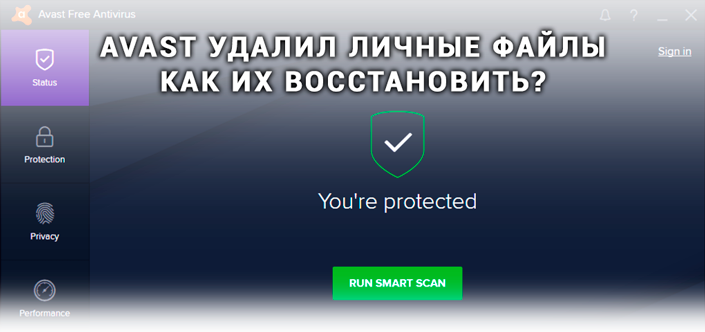
Перед тем как мы приступим к к рассмотрению вопроса, давайте вкратце изучим что же такое антивирус, как он работает и почему безвредный файл может быть вдруг заблокирован.
Антивирус — это средство компьютерной защиты, предназначенное для устранения возможной вирусной угрозы, которая может попасть на него как из сети Интернет, так и со сторонних носителей (например, Flash-накопитель).
Наибольший вред способны нанести файлы, которые тем или иным образом вмешиваются в код системы и модифицируют его, тем самым нарушая “здоровое” функционирование ПК или вовсе приводя к его поломке.
Сканирование компьютера — мощное средство борьбы с нежелательными программами, которое может определить из большой базы данных один, казалось бы, незначительный файл, способный пустить под откос работу любого устройства.
Как антивирус определяет опасный файл?
В большинстве случаев таким “вирусом” может стать любая программа, функционал которой завязан на вмешательстве в работу системы или же другого приложения.
Таким образом антивирус дифференцирует опасный файл от обычного документа, никак не влияющего на рабочий процесс ПК. И именно по этой причине вполне безвредный файл может быть случайно распознан как вредоносный, даже если он не несет в себе никакой угрозы.
Содержание статьи:
- Что такое антивирус Avast?
- Как включить или отключить антивирус Avast?
- Основные функции антивируса Avast. Карантин.
- Как в антивирусе Avast добавить исключение?
- Антивирус Avast удалил важный файл. Как восстановить?

Что такое антивирус Avast?
Прежде всего, Avast — это чешская компания, посвятившая себя разработке программного обеспеспечения, создающего надежные условия кибербезопасности по всему миру. Количество пользователей продукции данного производителя превышает невероятные цифры в 400 миллионов пользователей и долгие годы занимает уверенную позицию на рынке среди поставщиков антивирусных приложений.
Avast Free Antivirus, будучи лидером среди прочих специализированных программ, занял заслуженное первое место по продажам антивирусного софта, что составляет 20,5% по состоянию на июнь 2017 года.
Если вы все еще в поисках надежного защитника, способного нейтрализовать большинство попавших на компьютер угроз, Avast станет надежным вкладом в личную кибербезопасность.
Как включить или отключить антивирус Avast?
Довольно часто нам нужно повысить производительность компьютера путем отключения антивируса. К сожалению, нет единого пути взаимодействия со всеми приложениями. Именно по этой причине зачастую нужно найти индивидуальный подход к каждому.
Как можно включить антивирусную защиту Avast?
1. Запустите приложение Avast Free Antivirus.
2. Откройте вкладку Меню и перейдите в Настройки.
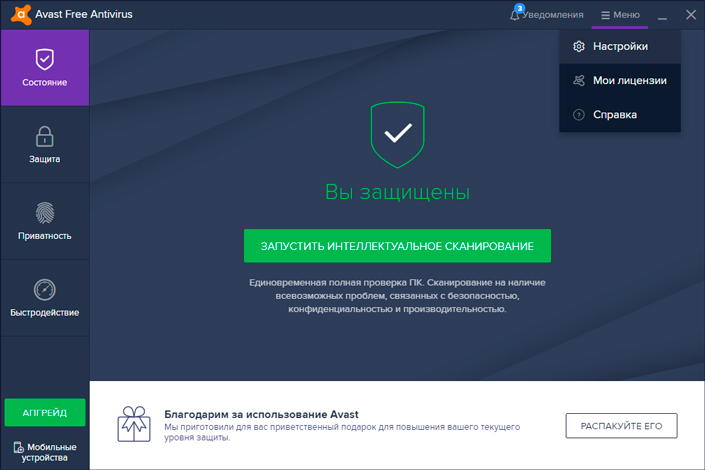
3. Откройте Компоненты.
4. В разделе Безопасность перед вами появится список доступных параметров антивируса. Подключите или деактивируйте их.
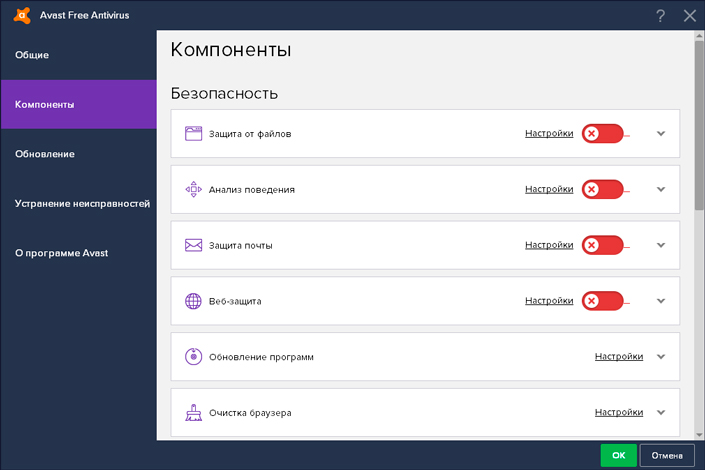
Основные функции антивируса Avast. Карантин.
Компания Avast выгодно отличается от других производителей тем, что они заботятся о максимальной простоте и функциональности интерфейса своего софта.
Избавляя своих пользователей от необходимости долгих поисков нужных параметров, они создают несколько узкоспециализированных разделов, отвечающих за собственные функции:
- Состояние. В этом разделе вы можете просканировать компьютер и узнать его состояние (заражен или нет)
- Защита. Здесь расположены все параметры, отвечающие за кибербезопасность.
- Приватность. Раздел, отвечающий за конфиденциальность вашей личной информации.
- Быстродействие. Позволяет адаптировать работу антивируса под слабые ПК либо уменьшить потребление программой ресурсов во время запуска игр.
Наряду со сканированием ПК, первое место по важности разделяет такой параметр как карантин. Он невероятно важен для любого антивирусного приложения, ведь это единственное место, в которое программа может перенаправлять “обезвреженные” файлы.
Обычно такие документы не подлежат мгновенному удалению, если не несут особой угрозы для системы, поэтому они откладываются в специализированное хранилище для дальнейшей оценки администратором устройства.
Так как же найти карантин Avast Free Antivirus?
1. Запустите приложение.
2. Откройте раздел Защита и выберите параметр Хранилище вирусов.
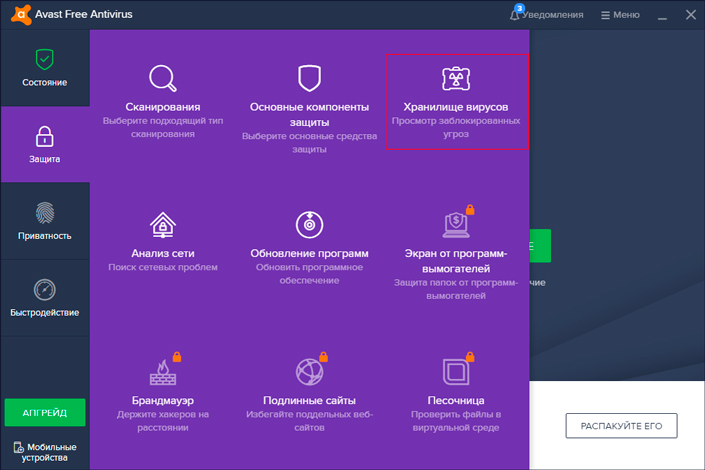
3. Перед вами появится окно со всеми ликвидированными угрозами.
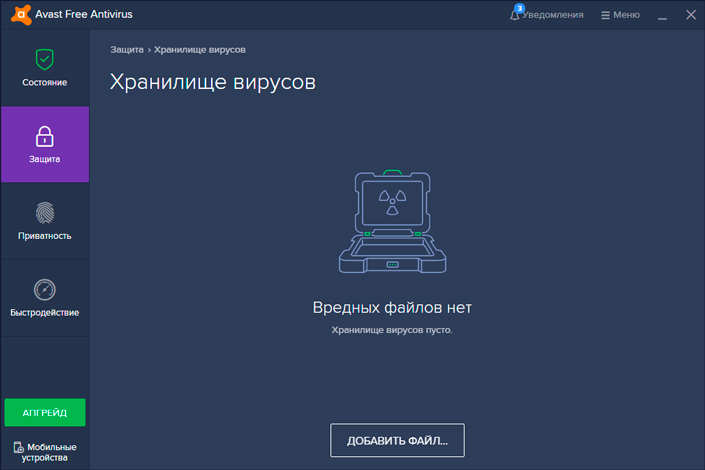
Примечание:
При желании, вы всегда можете вручную добавить вредоносный файл в карантин антивируса, если приложение самостоятельно не может диагностировать угрозу. Однако помните! Применяя это действие к файлам, которые могут маскироваться под системные, соблюдайте предельную осторожность, чтобы не повредить Windows.
Как в антивирусе Avast добавить исключение?
Нередко случается так, что антивирус начинает блокировать совершенно безвредные файлы. Почему так происходит? Все просто — любое антивирусное приложение считает угрозой каждый документ, который так или иначе воздействует на работу системы или других программ.
Разумеется, он делает это из благих побуждений, однако не всегда можно контролировать происходящее иным способом, кроме как создать файл-исключение.
1. Запустите Avast Antivirus.
2. Откройте вкладку Меню и перейдите в Настройки.
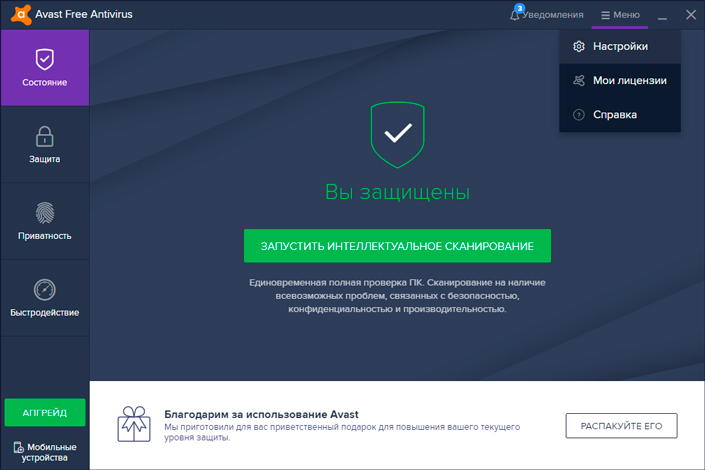
3. Найдите раздел Исключения и разверните его.
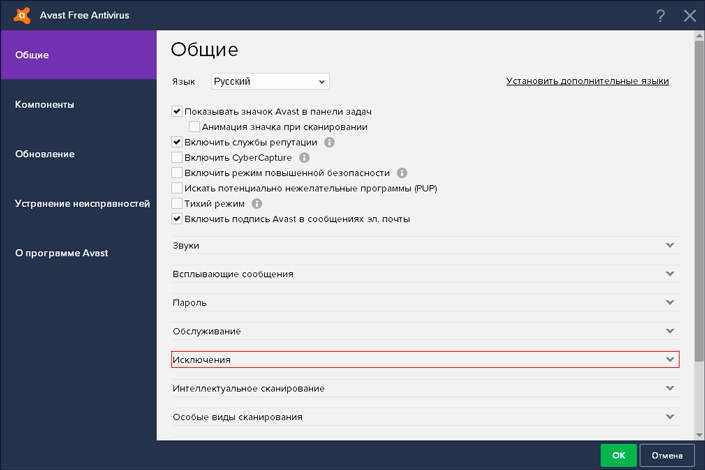
4. Расширенное меню исключений позволит вам гибко настроить любой документ. Укажите путь к файлу, URL-адрес или CyberCapture.
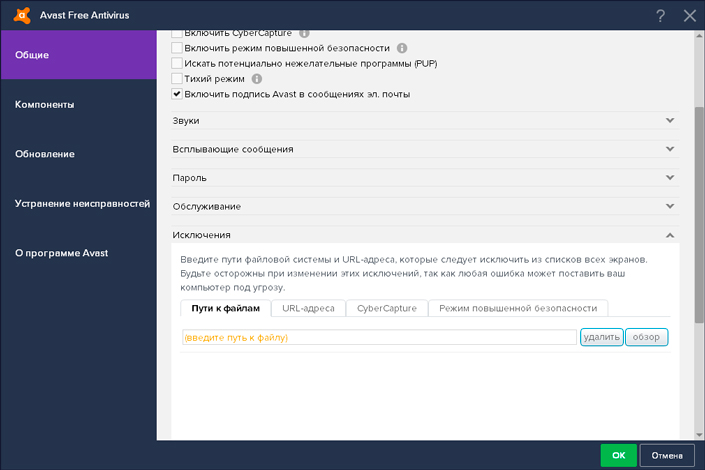
Готово! Теперь любое заблокированное приложение сможет снова полноценно функционировать.
Антивирус Avast удалил важный файл. Как восстановить?
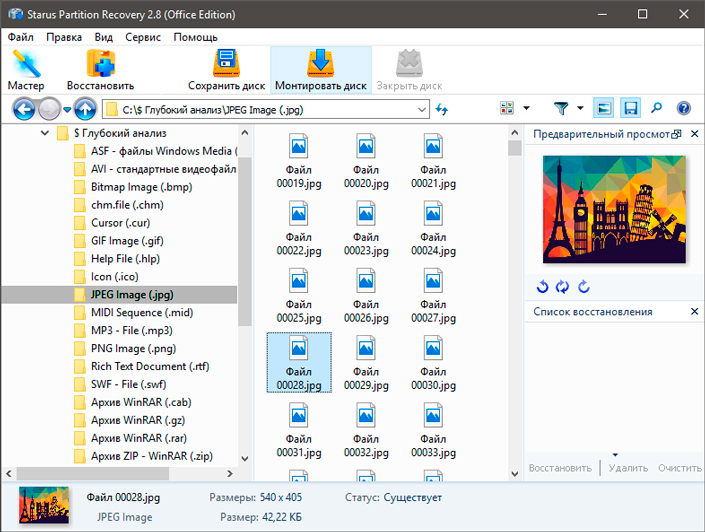
Как мы уже упоминали выше, удаление антивирусом совершенно безвредных файлов — это далеко не редкость. Какой бы несправедливой не казалась сложившаяся ситуация, следует помнить, что без такой самоотверженной защиты нашего ПК со стороны Avast, устройство уже давно было бы заражено сотней вирусов, большинство которых способно запросто вывести из строя всю систему.
Не торопитесь отчаиваться! Любой удаленный файл, даже если нет возможности загрузить его снова, всегда можно восстановить. Воспользуйтесь приложением Starus Partition Recovery. Оно позволит вам провести глубокий низкоуровневый анализ диск, на котором расположен файл, и в кратчайшие сроки поможет вернуть его к жизни.
Интуитивно понятный русскоязычный интерфейс и удобная классификация результатов сканирования по типу файлов, позволит без путаницы и траты личного времени найти любой документ, который вам нужен. А окно предварительного просмотра даcт возможность убедится, что конкретный файл не поврежден и не перезаписан и подлежит полному восстановлению.
Надеемся, статья оказалась для вас полезной и помогла найти решение по восстановлению удаленного файла.
Похожие статьи про восстановление данных:
Дата: 20/08/2018
Теги: Антивирус, Документы, Как восстановить, Файл